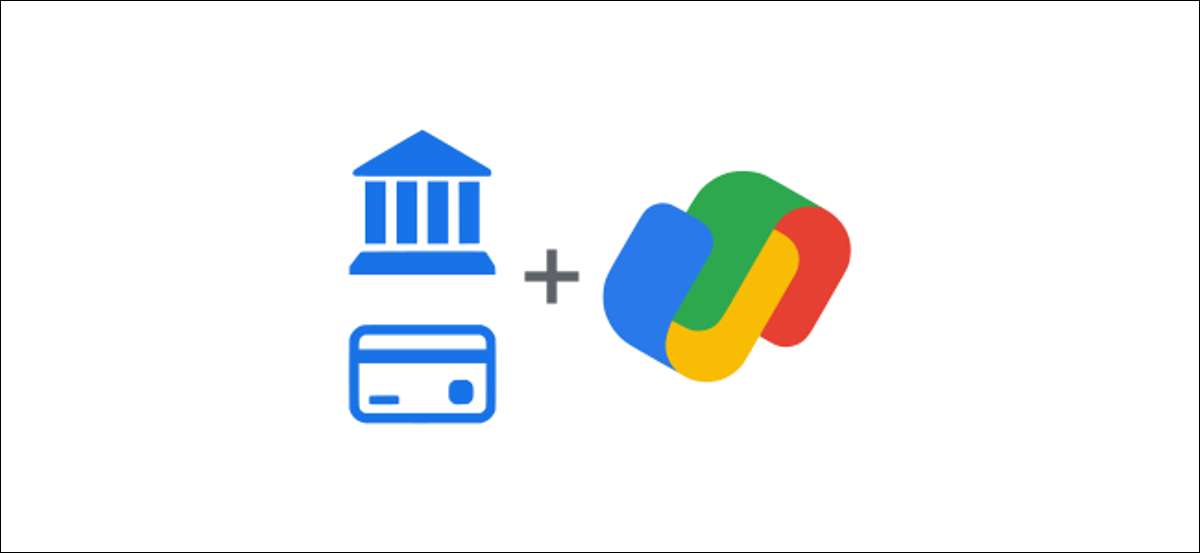
Google Pay är bolagets one-stop-shop för allt som rör din ekonomi. Det är en mycket kraftfull tjänst om du använder alla dess funktioner. En praktisk funktion är möjligheten att lägga till din bank eller kreditkort för att spåra utgifterna.
Den ekonomiska funktionen är liknande koncept till tjänster som Mynta och Simplifi . Du ansluter Google Pay till ditt bankkonto eller ett kreditkort och tjänsten kommer att hålla koll på dina utgifter och ge insikter. Om du redan är en Google Pay användare, är det vettigt att göra detta i Google Pay appen också.
RELATERAD: Vad är Google Pay, och vad kan du göra med det?
För att komma igång, se till att du har rätt Google Pay app för iPhone eller Android installerad. Denna funktion fungerar inte med den ”gamla” Google Pay app som var ersattes i slutet av 2020 .
Öppna Google Pay-appen på din iPhone eller Android-enhet och gå till fliken ”Insikter”. Om det är första gången du använder Google Pay, kommer du att bli ombedd att logga in på ditt Google-konto först.
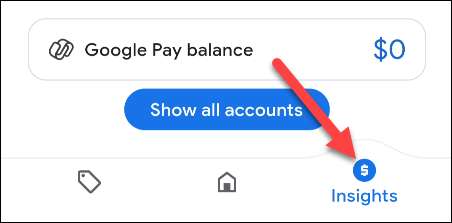
Därefter trycker du på knappen ”Lägg till ett konto”.

Nästa skärm kommer att förklara att Google använder en tjänst som kallas ” Pläd ”Länka din bank eller kreditkortskonto. Tryck ”Acceptera amp; Logga in”för att fortsätta.

Plaid kommer nu att be dig att gå med sin sekretesspolicy innan du fortsätter. Tryck på ”Fortsätt” om du godkänner.

Använd sökrutan högst upp på skärmen för att hitta din bank eller kreditkortsföretag. Välj den i listan.
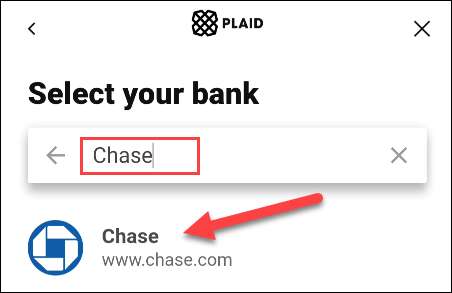
Du kommer att föras till en sida inloggning där du kan ange dina referenser för att länka kontot.

Den inloggningsprocessen kan variera beroende på din specifika bank eller kreditkortskonto. Följ stegen tills du helt ansluten och kontot har lagts till.
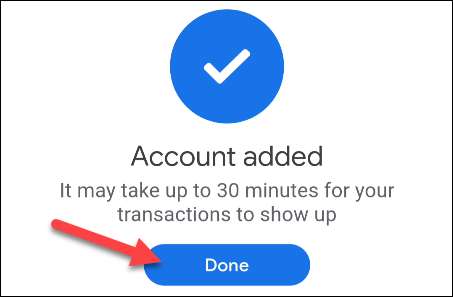
När kontot har kopplats till Google Pay ser du information visas i och ”du spenderat” avsnittet ”du har”. Detta ger dig en snabb överblick över din ekonomiska situation.
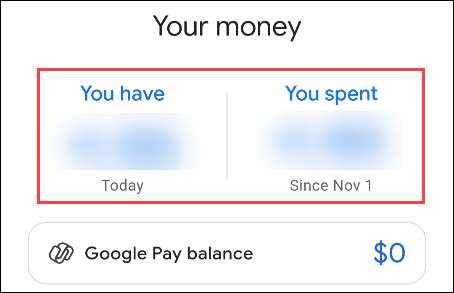
Rulla ner på fliken ”Insikter” för att se en lista över ”nya aktiviteter.” Tryck ”Alla transaktioner” för att se hela listan.
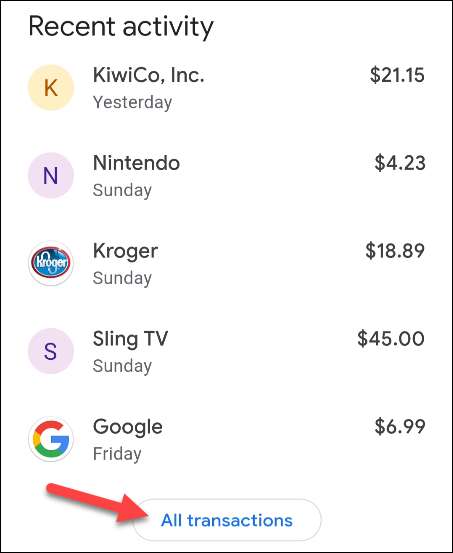
Högst upp på fliken ”Insikter”, det finns en ”Visa fler” -knappen. Det är där du kan tillåta Google att söka efter kvitton i Gmail och Google Bilder konton.
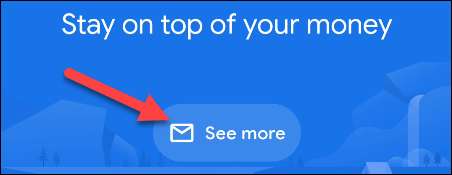
Den övre blå delen kommer att visa dig mer information om din senaste utgifter, som förbinder dig till diagram och mer. Om de inte fylla omedelbart har Google Pay inte haft tillräckligt med tid för att spåra dina utgifter vanor.
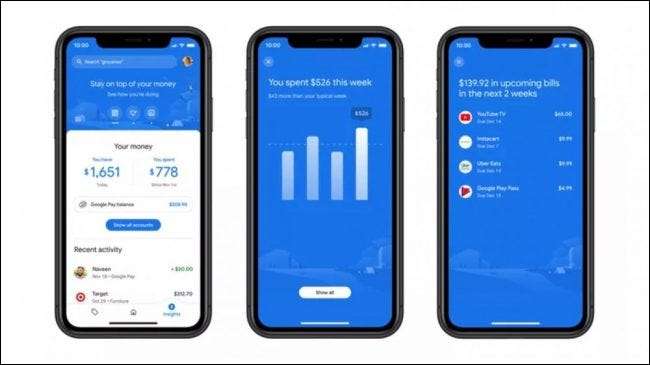
Google Pay kommer nu hålla koll på dina utgifter och hjälpa dig att spåra dina vanor.







